Предлагаем вашему вниманию обзор опыта использования программы ZWCAD в архитектурной деятельности. Благодарим Валерия Зимина за предоставленный материал.
Вступление. Почему ZWCAD?
Впервые я заинтересовался альтернативными CAD пакетами, когда возникла тема с лицензированием. Конечно, помимо сравнимого функционала, хотелось найти программу, внешне максимально похожую на Автокад. С ним я знаком давно, еще с архитектурного института. Переучиваться на что-то другое совсем не хотелось. Самыми близкими к теме тогда оказались пакеты на базе IntelliCAD. Внешне они очень напоминали Автокад, но все еще были беспомощны для профессионального использования. Попробовав что-то сделать по работе — отредактировать чертеж или 3D-модель, вывести файл на печать, — в скором времени очень хотелось вернуться к Автокаду. В каждой программе были какие-то шероховатости, недоделки. Предварительный просмотр вывода на печать был не таким удобным, не позволял приближать изображение, чтобы увидеть толщины линий. При зеркальном отражении не отображалось отслеживание оси между двумя указываемыми точками. В некоторых случаях не сохранялись пользовательские настройки после завершения программы.
Я стал следить за обновлениями, сравнивал пакеты от разных разработчиков, надеясь все же найти «рабочую лошадку». Лично меня долгое время устраивал функционал Автокад 2000i. Его легко было адаптировать, настроить меню, цвета и шрифты интерфейса, подвязать кое-какие лисп-файлы. С переходом на 64-разрядную Windows, установка этой версии стала невозможна. Вставала неприятная необходимость подыскивать и настраивать более позднюю версию. С каждым обновлением Автокад разрастается, становится мощнее. Но от этого становится все более громоздким, дольше загружается. Также требуется все больше действий, чтобы адаптировать интерфейс «под себя», отключить бесполезные лично для меня опции.
И вот появился ZWCAD 2014. Он установился на 64-разрядную систему, интерфейсом был очень похож на Автокад и был практически без глюков. Адаптировать его получилось достаточно быстро. Вскоре я решил протестировать программу на интерьерном проекте. С тех пор ZWCAD зарекомендовал себя отличным инструментов для оформлении чертежей и построения базовых 3D-объемов для последующей работы в программе 3D-моделирования и визуализации. Далее была отличная 2015-я версия. В общем, для моих потребностей функционала ZWCAD +2015 оказалось вполне достаточно. Совсем недавно вышел ZWCAD 2017, долгожданный новый релиз программы. Далее предлагаю мой субъективный обзор новой версии программы.
Основные возможности ZWCAD 2017 Professional
- открытие и сохранение файлов формата DWG (родной формат Автокад). Поддерживаются версии DWG AutoCAD R14-AutoCAD 2013;
- открытие и сохранение файлов формата DXF версий AutoCAD R12-AutoCAD 2013;
- включена поддержка программных интерфейсов .Net, ZRX, VBA;
- поддерживается функция 3D-моделирования и редактирования;
- появилась возможность рендеринга сцены.
Интерфейс
ZWCAD 2017 Professional имеет привычный и понятный интерфейс. У пиктограмм свое начертание, но в целом — это тот же стиль, что и у Автокад.
В конце процесса установки ZWCAD 2017 предлагает выбрать стиль интерфейса между классическим и ленточным. Также его можно будет изменить позже в программе, указав на «шестеренку» в правом нижнем углу программы.
Исходный вид программы.
Классический интерфейс

Ленточный интерфейс

Панели инструментов
При первом запуске программы загружаются основные панели инструментов:
Стандартная

Стили. Текстовые стили, размерные стили, стили таблиц, стили выносок

Слои. Управление слоями

Свойства. Цвет, тип линии, толщина линии

Черчение

Редактирование

Порядок прорисовки
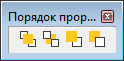
Можно использовать существующие панели инструментов. Создавать и редактировать панели инструментов в ленте можно, используя команду _CUI, для классического интерфейса загрузка панелей осуществляется по аналогии с ранними версиями AutoCAD через файлы mnu/mns, которые можно подготовить, например, в Блокноте.
Диалоговые окна
Привожу здесь основные диалоговые окна ZWCAD 2017 Professional. Для пользователей Автокад они хорошо знакомы.
Менеджер слоев
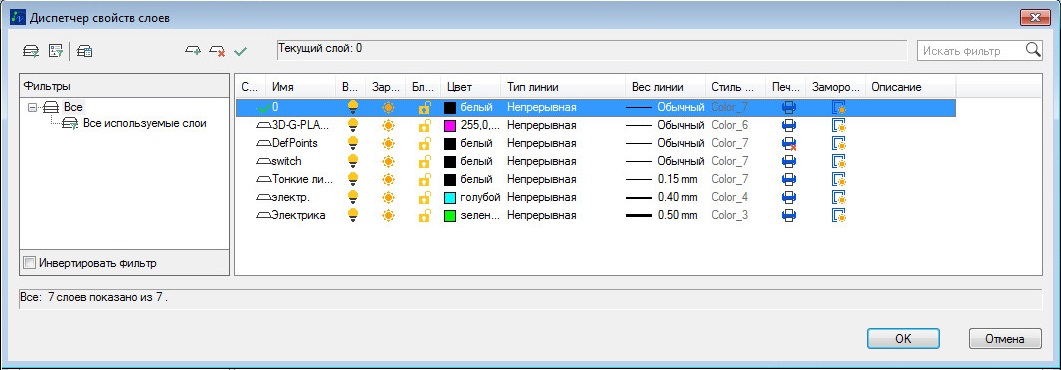
Параметры листа
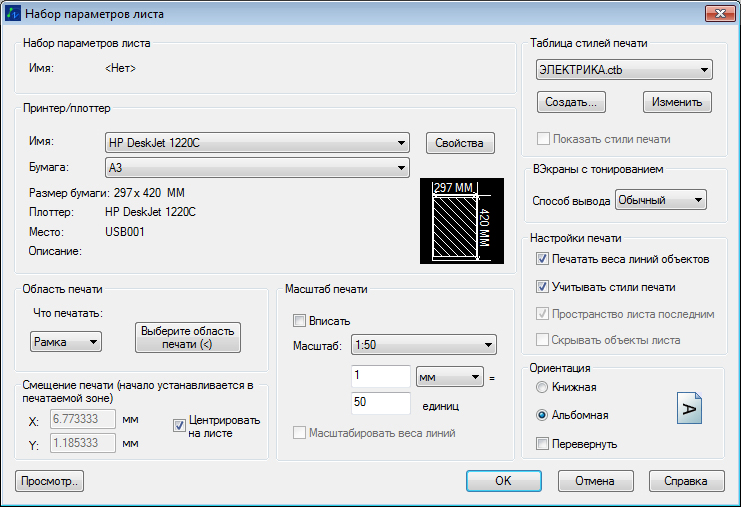
Окно штриховки
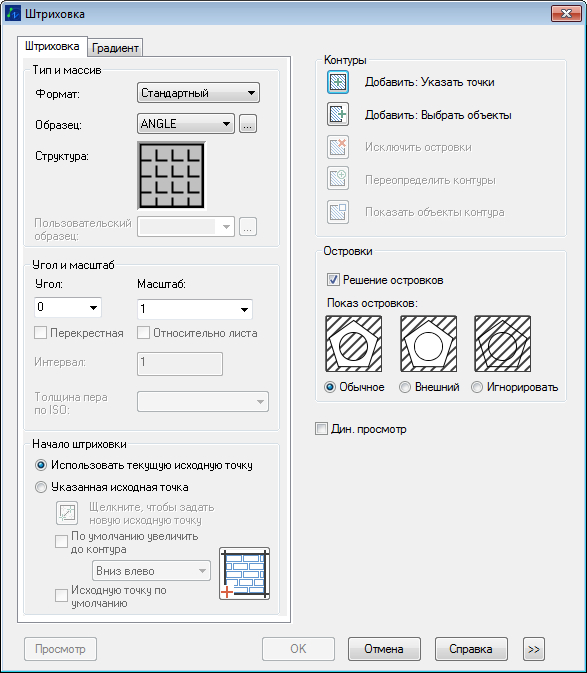
Выбор цвета
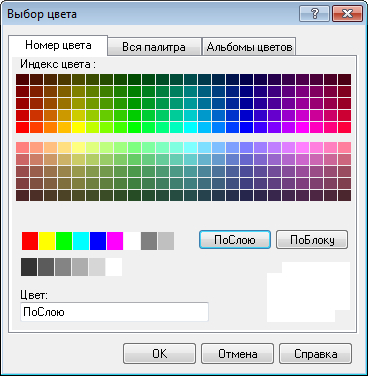
Настройка программы
После первого знакомства с программой ZWCAD 2017 Professional, приятно для себя отметив то, что разработчики по-прежнему создают продукт в стиле Автокад, хочется уже скорее его попробовать в деле. И первое, это настройка «под себя».
Сервис > Настройка (_options)
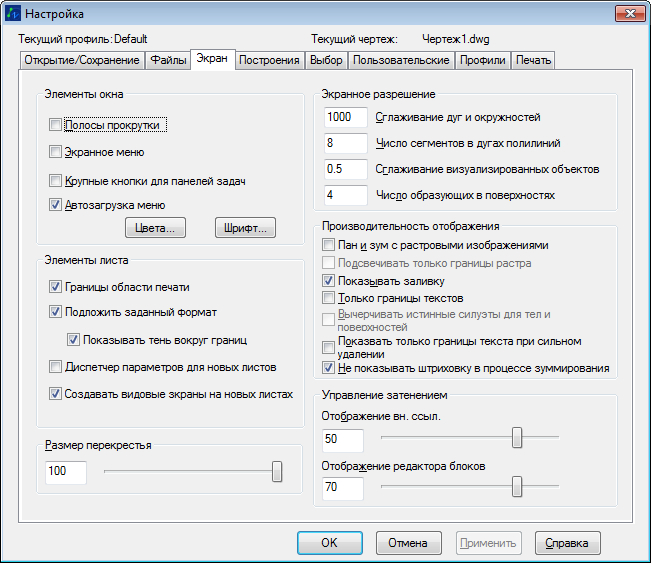
Не буду описывать все параметры. Они аналогичны Автокад.
Далее мы рассмотрим полезные функции ZWCAD, облегчающие выполнение чертежей, возможности 3D-моделирования и рендеринга, визуальные стили.








